Indholdsfortegnelse:
- Trin 1: Opret nyt projekt
- Trin 2: Rediger Activity_main.xml
- Trin 3: Rediger nu MainActivity.java
- Trin 4: Afslut

Video: HelloWorld With Exit Button AndroidStudio: 4 trin
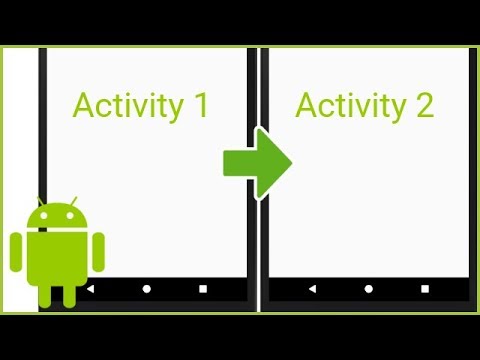
2024 Forfatter: John Day | [email protected]. Sidst ændret: 2024-01-31 10:18


Denne vejledning lærer dig, hvordan du bygger Android -app, der viser Hello World -tekst og Exit -knap for at forlade aktiviteten.
Trin 1: Opret nyt projekt
Åbn Android Studio og opret et nyt projekt. Navngiv dit nye projekt som HelloWorld, og tilføj tom aktivitet.
Trin 2: Rediger Activity_main.xml
Tilføj en ny tekstvisning og knap (som vist nedenfor) inde i res> layout> activity_main.xml.
android: id = "@+id/btn_logout" android: layout_width = "wrap_content" android: layout_height = "wrap_content" android: layout_below = "@+id/textView" android: layout_centerHorizontal = "true" android: text = "Exit" android: textColor = "@color/black"/>
Da vi bruger farver til teksten, skal du tilføje en ny ressource i color.xml. Gå til res> værdier> colors.xml, og tilføj følgende kode
#0d0c0c>
Trin 3: Rediger nu MainActivity.java
Tilføj følgende kode til OnCreate () -metoden i MainActivity.java
Vi tilføjer OnClickListener -funktionen til knappen, så når brugeren klikker på knappen, vil en dialogboks dukke op med en advarsel "Vil du afslutte?". To muligheder vil blive givet til brugeren, "Ja …" for at afslutte og "Ikke …" for at lukke dialogen og gå tilbage til hovedmenuen.
Knap btnlogout = (Button) findViewById (R.id.btn_logout);
btnlogout.setOnClickListener (ny View. OnClickListener () {@Override public void onClick (View view) {final AlertDialog. Builder builder = new AlertDialog. Builder (MainActivity.this); builder.setTitle ("Exit"); builder.setMess "Vil du afslutte ??"); builder.setPositiveButton ("Ja. Afslut nu!", Ny DialogInterface. OnClickListener () {@Override public void onClick (DialogInterface dialogInterface, int i) finish ();}}); builder.setNegativeButton ("Ikke nu", ny DialogInterface. OnClickListener () {@Override public void onClick (DialogInterface dialogInterface, int i) dialogInterface.dismiss ();}}); AlertDialog dialog = builder.create (); dialog.show ();}});
Trin 4: Afslut
Nu kan du køre appen.
Held og lykke
Den fulde kode er her:
Anbefalede:
Button Cell Octopus: 8 trin

Button Cell Octopus: Button Cell Octopus udskifter knapbatterier. Dette er nyttigt, når der ikke er et nyt batteri til rådighed. Det blev brugt til at køre et termometer og en fugtighedsmåler fra et 4 cent batteri. Fremstilling af dette batteri er også vist
Magic Button 4k: 20USD BMPCC 4k (eller 6k) trådløs fjernbetjening: 4 trin (med billeder)

Magic Button 4k: 20USD BMPCC 4k (eller 6k) trådløs fjernbetjening: Mange mennesker har bedt mig om at dele nogle detaljer om min trådløse controller til BMPCC4k. De fleste spørgsmål handlede om bluetooth -kontrol, så jeg vil nævne et par detaljer om det. Jeg går ud fra, at du kender ESP32 Arduino -miljøet
Ipod Nano Hold Button Fix !: 4 trin

Ipod Nano Hold Button Fix !: ok, så jeg var lidt sent til ipod -trenden. med vilje, tror jeg. men til sidst bukkede jeg under, og købte en gammel nano på ebay. og selvfølgelig, ligesom urværk, gik tingene i stykker med mig et par måneder senere. ligegyldigt hvad jeg gjorde, tænkte nano
DIY Exit Sign: 5 trin

DIY Exit Sign: Dette projekt er temmelig teknisk mekanisk, men der er ikke meget computing involveret. Dette er et godt projekt for folk, der er interesseret i at lære om lodning, hvordan kredsløb fungerer eller ledninger. Dette projekt kan bruges til at oprette et exit -tegn over
LED Exit Sign: 6 trin

LED Exit Sign: Jeg kiggede på allelectronics.com og så et exit -skilt til salg ….. $ 3,00. Jeg fandt det tilbud uimodståeligt. Nu handler det om instruktionerne om …… Bemærk: Dette blev lavet efter dette blev bygget, så undskyld de gennemsnitlige fotos og trin
